Come copiare gli URL delle schede aperte in Firefox senza estensioni
Un bel giorno, avevo bisogno di copiare gli indirizzi web (URL) di tutte le schede aperte contemporaneamente negli appunti. Questo non sembrava facile da fare in Firefox in quanto il browser non offre tale opzione. Tuttavia, questo può essere fatto rapidamente e facilmente. Non hai nemmeno bisogno di installare estensioni. Leggi questo articolo se sei interessato a sapere come copiare la posizione da tutte le schede aperte.
Annuncio
Apriamo alcune pagine in Firefox per ottenere qualcosa del genere:
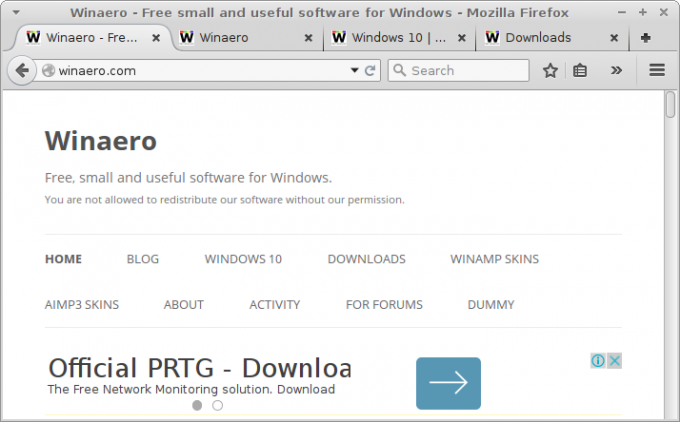 Per copiare tutti gli URL contemporaneamente delle schede aperte, devi fare quanto segue:
Per copiare tutti gli URL contemporaneamente delle schede aperte, devi fare quanto segue:
- Fare clic sull'icona dell'hamburger per aprire il menu di Firefox.
- Nel riquadro del menu, fare clic sull'icona Preferenze.
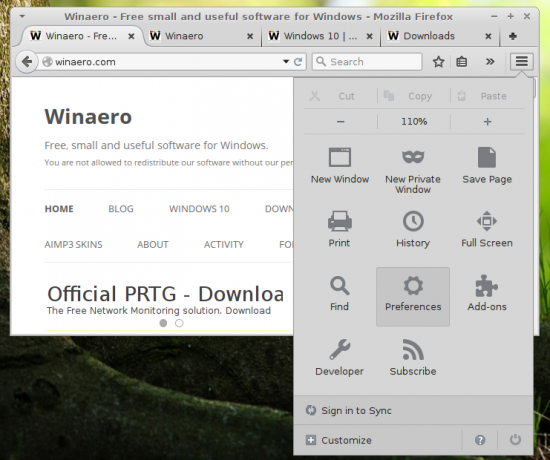
- In Preferenze, annota il valore della Home Page. Utilizzeremo questo campo, quindi il suo contenuto deve essere ripristinato dopo aver eseguito il trucco. Nel mio caso, la home page è vuota, quindi non perderò nulla.
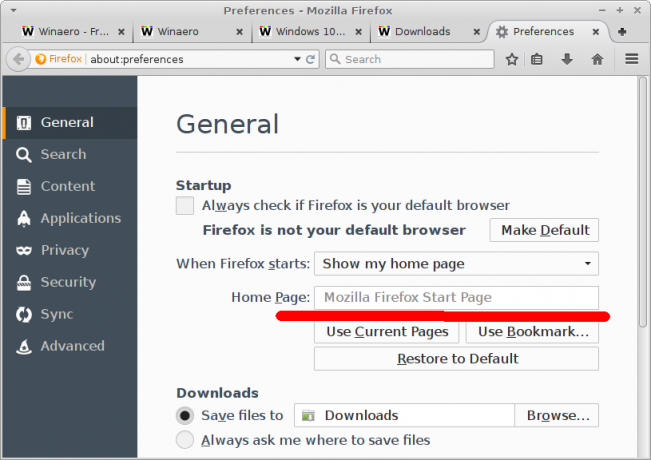
- Ora, fai clic sul pulsante "Usa pagine correnti". Tutti gli URL delle schede aperte verranno inseriti nel campo "Pagina iniziale". Puoi copiarli da lì selezionandoli tutti con Ctrl+A e poi copiandoli con Ctrl+C!
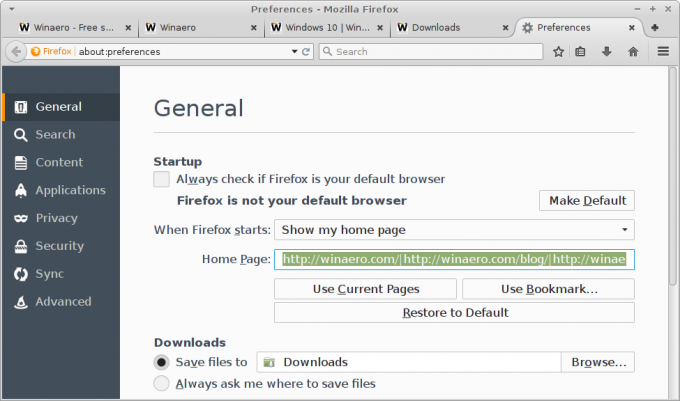
Questo è tutto. Ecco un suggerimento bonus. Quando copi gli URL dal campo "Pagina iniziale", sono separati da "|" carattere. Puoi sostituire rapidamente questo carattere con una nuova riga, in modo da ottenere un elenco ordinato di URL ciascuno su una riga separata. Tutto ciò di cui hai bisogno è Notepad++, Geany o qualsiasi altra app editor che supporti le sequenze di escape.
Ad esempio, ecco come si può fare in Geany.
- Incolla il contesto del campo "Home Page" in Geany:
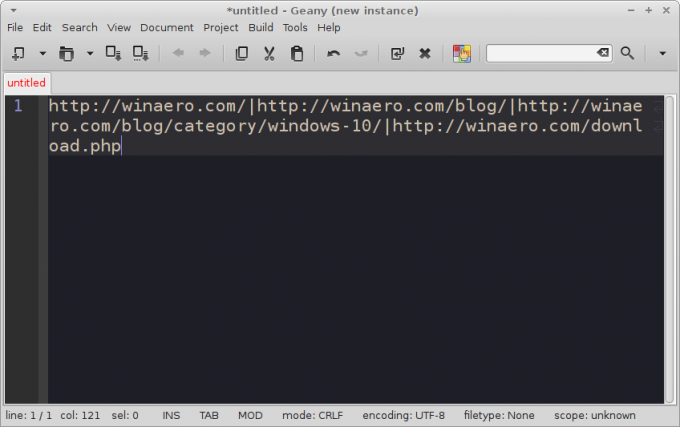
- Imposta la finestra di dialogo Cerca e sostituisci come mostrato di seguito:
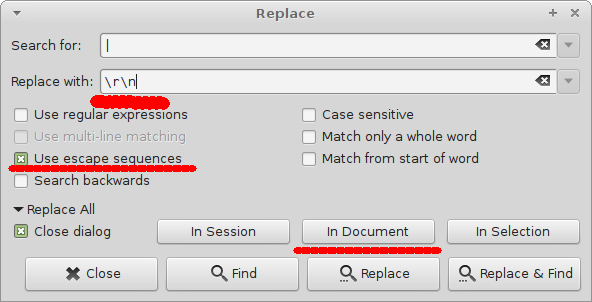
- Sostituisci tutte le istanze nel documento corrente e il gioco è fatto. Il risultato sarà il seguente:
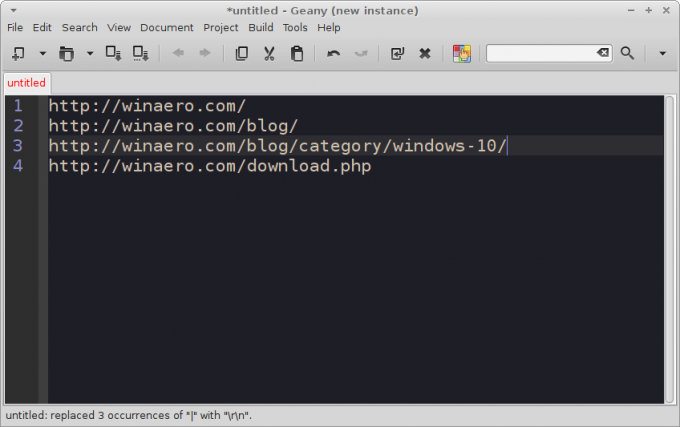
Hai fatto.

